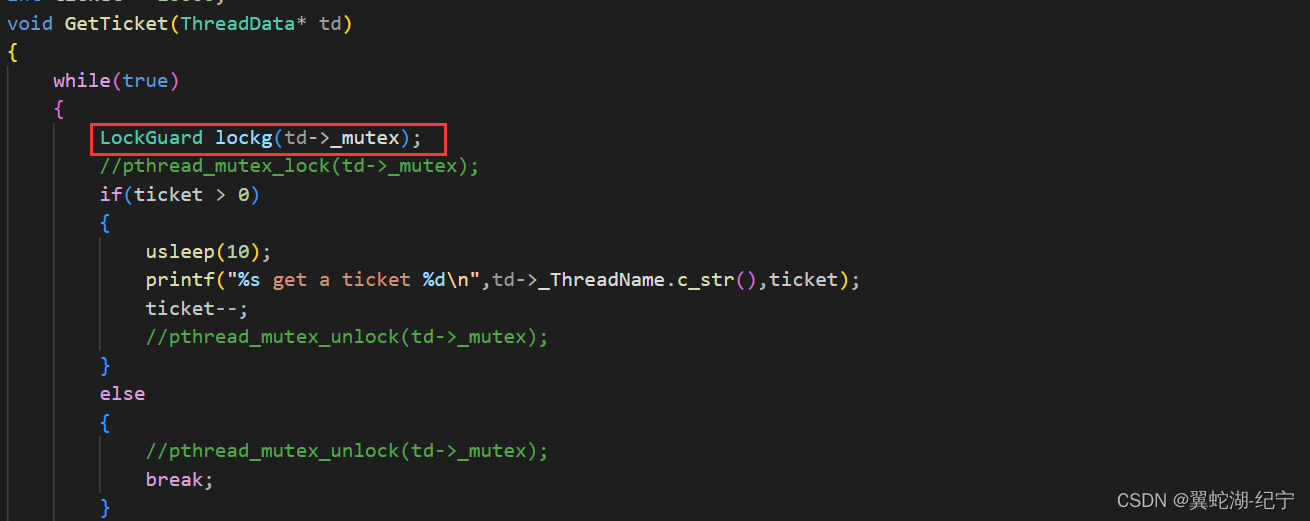前言
由于需要使用不同的qt环境(PySide,PyQt)所以写了这个脚本,使用找到的随便一个rcc命令去转换qrc文件,然后将导入模块换成qtpy这个通用库(支持pyside2-6,pyqt5-6),老版本的是Qt.py(支持pyside0-2~pyqt4-5)你可以自己改。
使用
上一篇文章写了如何将ui转为py 链接 这一篇换个写法
因为qrc文件一般只有一个,不像ui文件有很多个,所以在这里直接指定文件,不去查询所有的qrc文件
# .LINK https://blog.csdn.net/weixin_42579717/article/details/137281606
# 检查rcc命令是否存在
$_commands = @("pyrcc5", "pyside2-rcc", "pyrcc6", "pyside6-rcc", "pyside-rcc", "pyrcc")
$command = $null
foreach ($cmd in $_commands)
{$command = Get-Command $cmd -ErrorAction SilentlyContinueif ($command){break}
}
if (-not$command)
{Write-Host "Command not found."exit 1
}
$command = $command.Name
Write-Output "Use command: $command"# 获取当前脚本所在的文件夹
$scriptDirectory = Split-Path -Parent $MyInvocation.MyCommand.Definition$qrcFile = Join-Path $scriptDirectory "resource.qrc"
$pyFile = Join-Path $scriptDirectory "resource_rc.py"Write-Host $qrcFile
Write-Host $pyFile
& $command -o $pyFile $qrcFile
# 检查文件转换是否成功
if (Test-Path $pyFile)
{# 更换导入模块(Get-Content $pyFile -Encoding UTF8) -replace "from (PyQt[456]?|PySide[26]?)", "from qtpy" | Set-Content $pyFile -Encoding UTF8Write-Host "Files have been converted and modified successfully: $pyFile"
}
else
{Write-Host "convert failed: $qrcFile"
}如果你的项目有结构的话比如下图
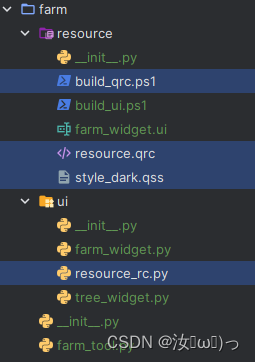
可以将以下代码替换
# 获取当前脚本所在的文件夹
$scriptDirectory = Split-Path -Parent $MyInvocation.MyCommand.Definition
$parentDirectory = Split-Path -Parent $scriptDirectory$qrcFile = Join-Path $scriptDirectory "resource.qrc"
$pyFile = Join-Path $parentDirectory "ui/resource_rc.py"
PS
补充说明,PowerShell 不能用中文文档注释但是可以单行注释

![[技术闲聊]我对电路设计的理解(十)-示波器选取](https://img-blog.csdnimg.cn/direct/77c29fd928bd419c8b656d6ba0b9a70d.webp)
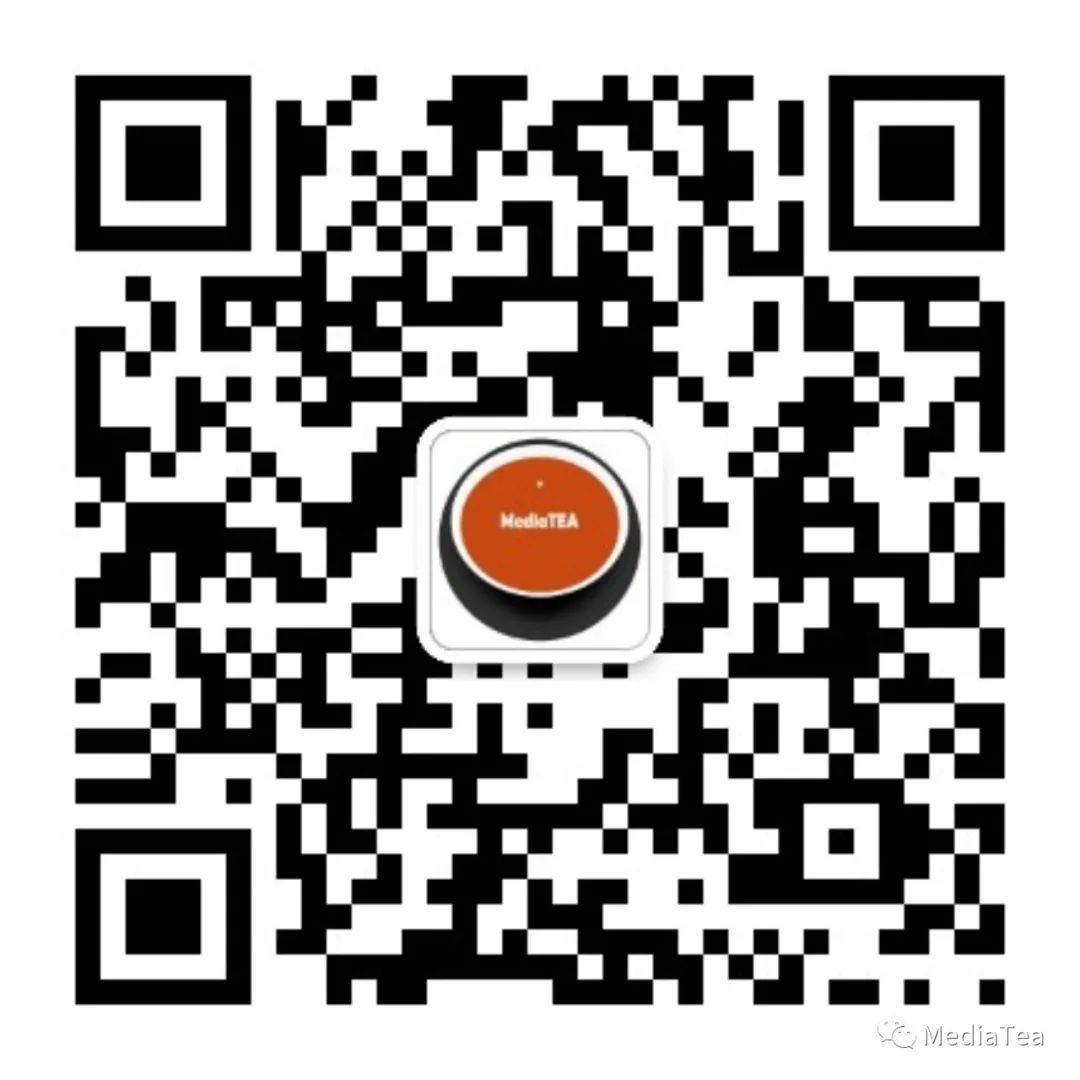


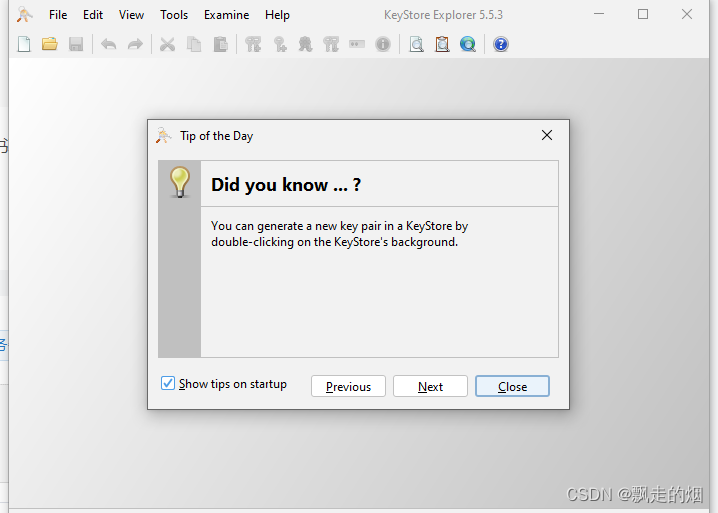
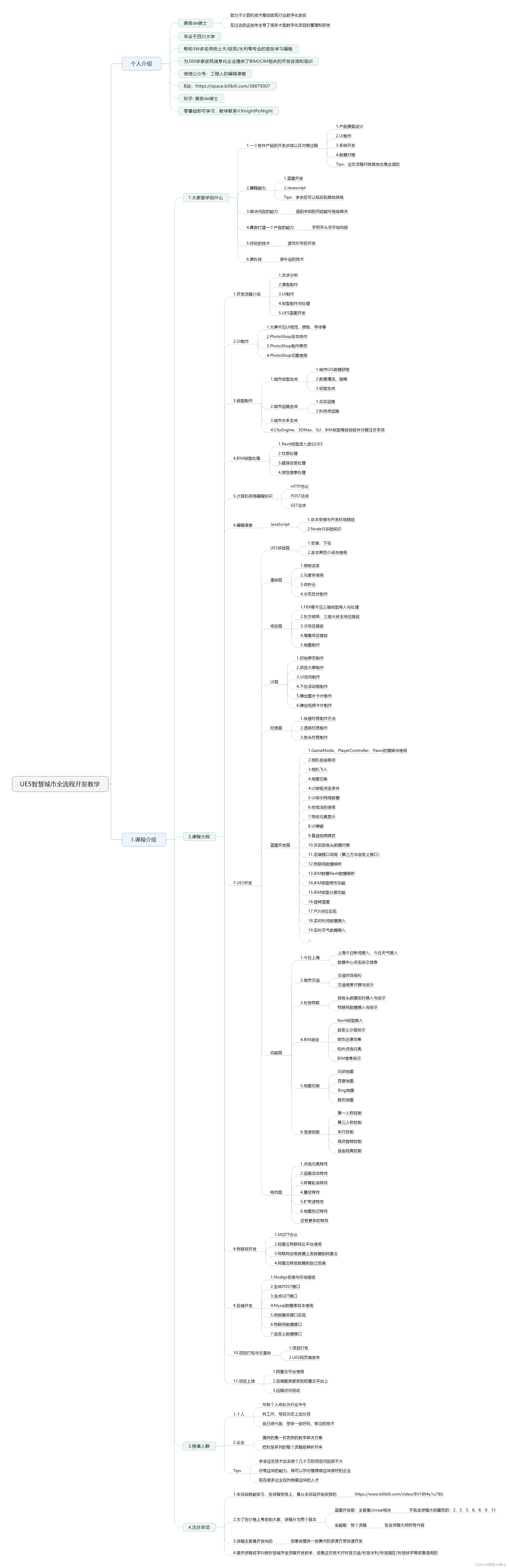

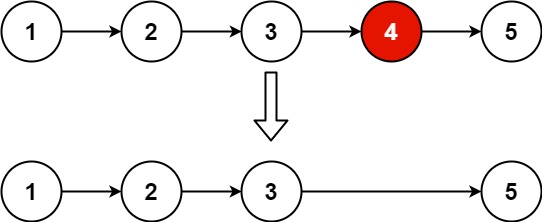

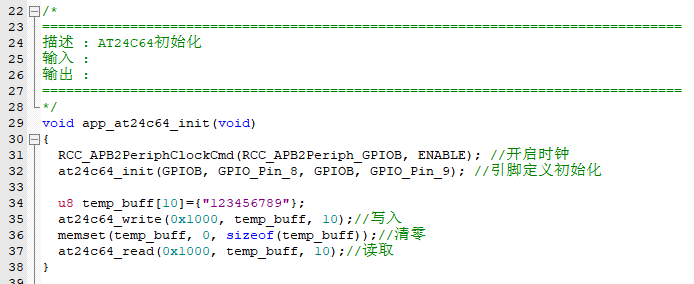

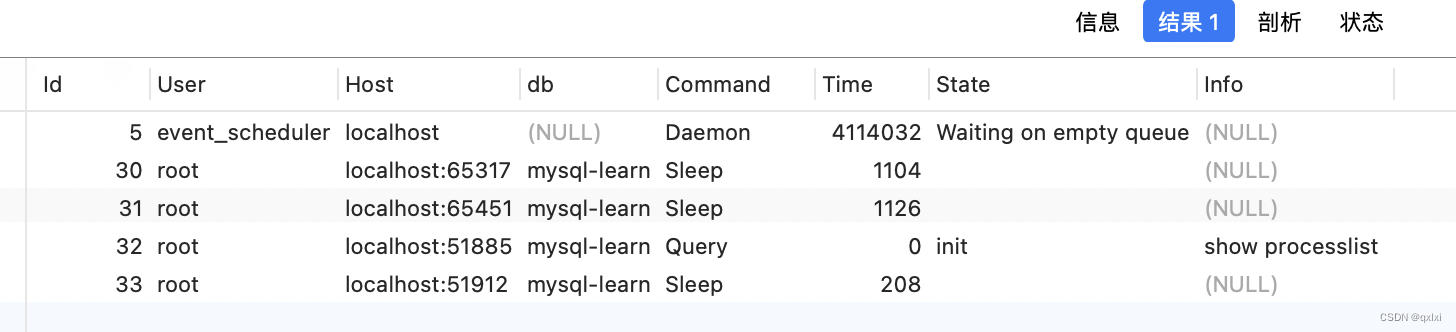
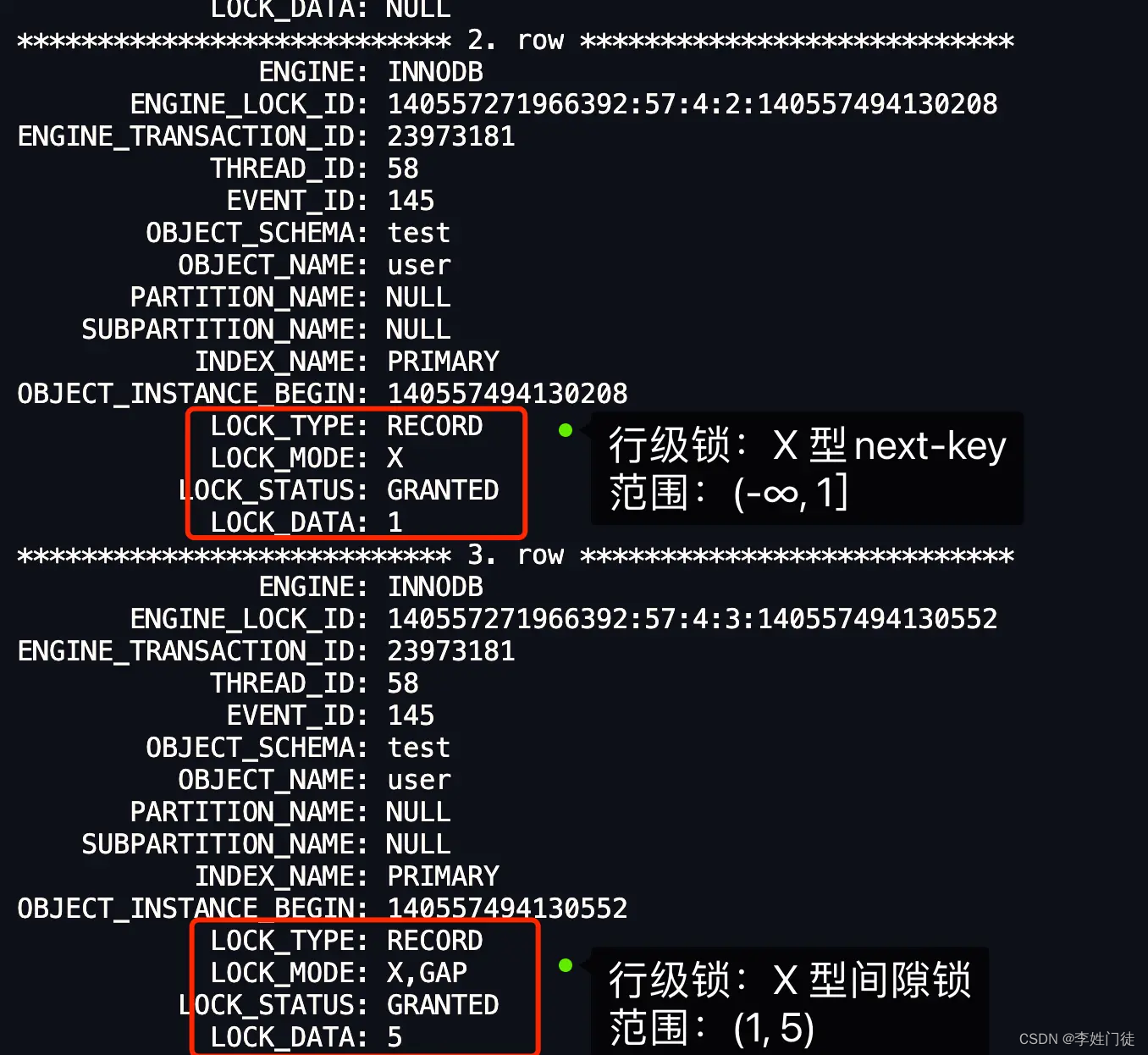


![[C#]OpenCvSharp使用帧差法或者三帧差法检测移动物体](https://img-blog.csdnimg.cn/direct/fcdbca9fb19848e4afe4d34a102b6544.png)